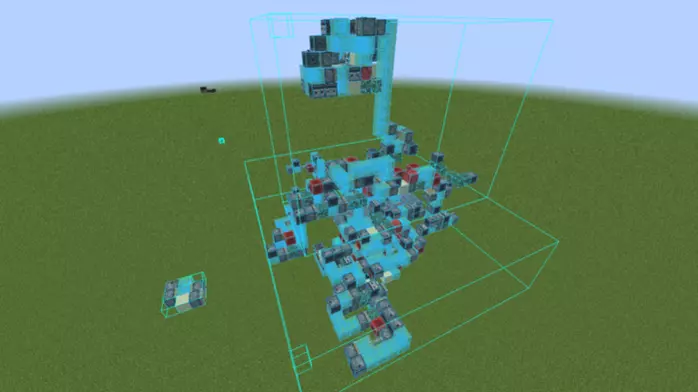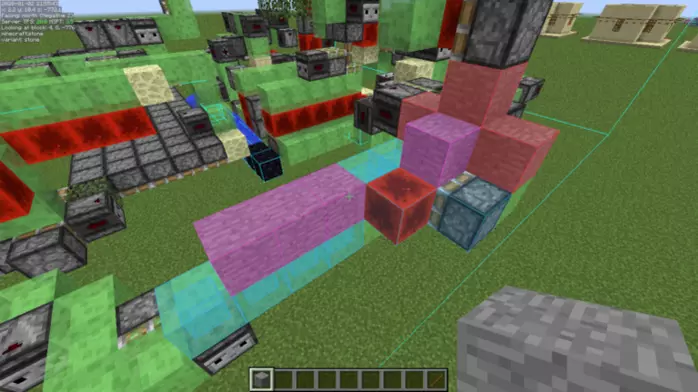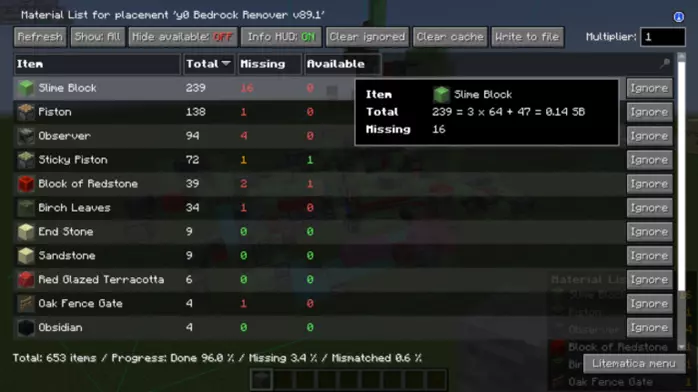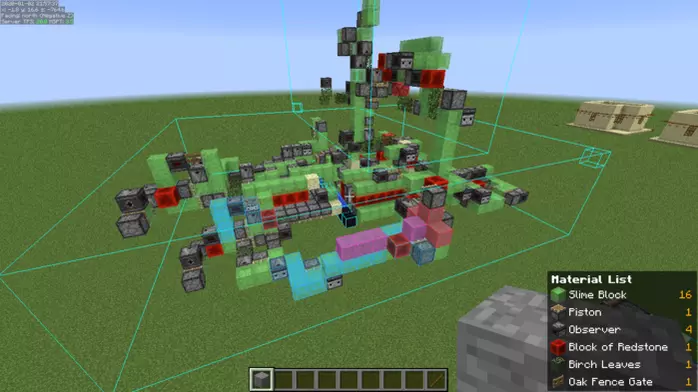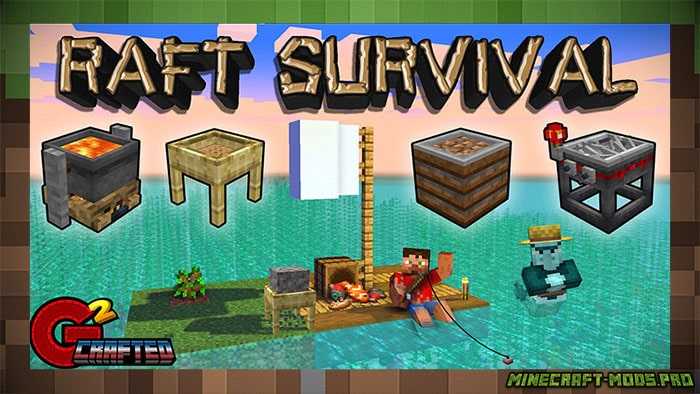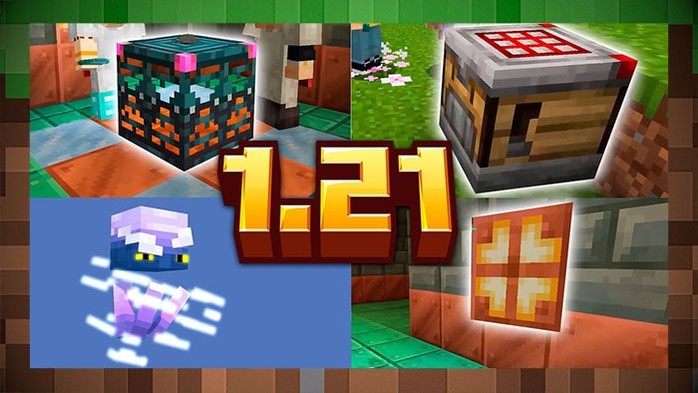Litematica — мод для Minecraft, позволяющий игрокам воспроизводить сложные конструкции с большой точностью . Разработанный как преемник мода Schematica , он ориентирован как на новичков, так и на опытных строителей. Благодаря многочисленным инструментам управления диаграммами он облегчает создание, редактирование и позиционирование структур в игре .
Мод позволяет импортировать 3D-планы , называемые «схемами», которые служат визуальными моделями в игре, направляя игрока блок за блоком. Среди его основных функций — копирование областей , перемещение , заполнение и удаление структур.
Ключевые особенности Litematica
Litematica выделяется своим передовым набором инструментов, который отвечает потребностям даже самых дотошных игроков. Независимо от того, воспроизводите ли вы существующую сборку или собираете сложный проект из редстоуна, мод предлагает технические и модульные функции, позволяющие полностью контролировать каждый этап процесса.
Голографическое отображение диаграмм
В основе Litematica лежит голографическая система отображения , которая позволяет рассматривать конструкцию непосредственно в реальном мире, как прозрачную модель. Это визуальное представление служит руководством для точного размещения блоков с учетом формы, размеров и компоновки импортированной схемы.
Каждый блок виден перед установкой, что позволяет избежать ошибок при строительстве и гарантирует идеальное соответствие первоначальному плану.
Настраиваемое наложение
Интерфейс предлагает настраиваемое наложение , которое выделяет три типа блоков: отсутствующие, лишние и неправильно расположенные. Благодаря такому визуальному наложению можно быстро выявить различия между моделью и реальной конструкцией.
Каждый игрок может адаптировать это наложение в соответствии со своими предпочтениями, настраивая цвета, прозрачность или даже тип отображаемых блоков .
Список материалов в реальном времени
Litematica интегрирует расширенное управление необходимыми ресурсами с помощью списка материалов, доступного в любое время. В этом списке перечислены все блоки, необходимые для завершения схемы, с четким разделением на те, которые уже есть в наличии, и те, которых еще нет.
Для чувствительных сборок, особенно содержащих схемы Redstone или сложные системы, Schematic Verifier является незаменимым инструментом. Он позволяет проанализировать всю область строительства на предмет возможных ошибок, таких как неправильно ориентированные блоки или отсутствующие элементы , еще до начала реализации.
Такая проверка согласованности обеспечивает надежное выполнение, избегая сбоев, которые часто трудно диагностировать после завершения проекта.
Расширенные инструменты для творческого режима
В творческом режиме Litematica использует целый ряд инструментов, специально разработанных для ускорения манипуляций:
- Заполнение областей определенным типом блока.
- Целенаправленная замена определенных блоков.
- Быстрое удаление области или рисунка.
- Вставляйте диаграмму в игровой мир напрямую
/setblockс помощью команд (многопользовательский режим) или в одиночном режиме.
Эти функции позволяют мгновенно перейти от плана к реальности , с точным контролем размещения по блокам или по целым областям.
Начало работы с Litematica
Поначалу использование Litematica может показаться пугающим, но как только вы освоите основы, мод станет невероятно интуитивно понятным и мощным. Вот полное руководство по началу работы.
Открытие главного меню
По умолчанию главное меню Litematica открывается с помощью клавиши M , а интерфейс конфигурации отображается с помощью M + C. На клавиатуре AZERTY эти сочетания клавиш обычно имеют вид , и , + C соответственно . Доступ к этим меню также возможен с помощью кнопок, интегрированных в интерфейс.
Все сочетания клавиш можно просмотреть или изменить на вкладке «Горячие клавиши» меню конфигурации.
Совместимость с OptiFine
Использование Litematica с OptiFine может вызвать проблемы с отображением диаграмм. Если вы заметили визуальные артефакты (искаженные треугольники или частичная отрисовка), вот несколько рекомендуемых настроек:
- Обновите Litematica до последней версии.
- Отключите шейдеры ( не используйте опцию «Внутренние» ).
- Отключите функцию «Рендеринг областей» , которая может привести к задержке или неполной визуализации.
- Отключите «Быстрый рендеринг», если у вас постоянно возникают ошибки в интерфейсах HUD.
Создание новой схемы
- Переключиться в режим выбора области :
этот режим можно активировать с помощью кнопки в левом нижнем углу главного меню или удерживая клавишу Ctrl при прокрутке колесика мыши, удерживая инструмент (по умолчанию это стик). - Выберите режим выбора :
- В простом режиме используется только одно поле выбора.
- В обычном режиме можно определить несколько подрегионов. Это обеспечивает повышенную гибкость для фрагментированных сборок.
- Ограничить территорию :
- Щелкните левой кнопкой мыши , чтобы задать первый угол, и щелкните правой кнопкой мыши, чтобы задать второй.
- Удерживание клавиши Shift при щелчке помещает углы рядом с целевым блоком, а не внутри него.
- Щелчок мыши выбирает существующий угол или подобласть.
- Комбинация Alt + колесико мыши позволяет перемещать выбранные углы или поля.
- Используйте режим «Расширить», чтобы ускорить работу :
этот режим (доступный через Ctrl + M ) позволяет увеличивать выделение, щелкая по концам конструкции. Зачастую это быстрее, чем вручную размещать углы. - Завершите выбор :
- Подрегионы можно именовать и редактировать в меню редактора областей (сочетание клавиш по умолчанию: клавиша * на цифровой клавиатуре ).
- Завершив выбор, сохраните его как диаграмму с помощью этого меню или сочетания клавиш.
Загрузка и размещение схемы
- Откройте меню загрузки :
перейдите в Главное меню → Загрузить схемы , выберите файл и оставьте флажок Создать размещение отмеченным , затем нажмите Загрузить . - Разместите схему :
переключитесь в режим «Инструмент размещения схемы» , затем используйте инструмент для перемещения структуры в мире. Левый клик по местам , Alt + колесико перемещается более точно. - Настройте поворот или зеркальное отображение :
перейдите в раздел Размещение схем → Настроить или используйте сочетание клавиш на цифровой клавиатуре – . - Зафиксируйте положение :
как только вы найдете оптимальное положение, зафиксируйте его, чтобы предотвратить случайное перемещение. - Создание нескольких размещений :
одну и ту же схему можно использовать несколько раз с разными позициями из меню Загруженные схемы → Создать размещение .
Многослойное отображение
Litematica позволяет отображать по одному слою за раз для удобства отслеживания:
- Измените параметры на вкладке «Слои рендеринга» .
- Сочетания клавиш по умолчанию:
- M + Page Up / Page Down : сменить слой.
- M + Home : Выровнять слой по положению игрока.
- Страница вверх/вниз : настройка положения.
Режим реконструкции (схематическая реконструкция)
Этот режим позволяет изменять уже загруженную диаграмму , заменяя, удаляя или добавляя блоки:
- Без клавиши-модификатора : Вы можете вырвать блок из диаграммы или поместить на его место новый.
- С клавишами-модификаторами :
- Направленный вариант: позволяет работать по прямым линиям с предварительным просмотром направлений (как Tweakeroo).
- Глобальный вариант: позволяет воздействовать на все идентичные блоки в структуре, с возможностью ограничения определенными слоями или подзонами.
Например, чтобы заменить все блоки одного типа на другой:
Удерживайте его и щелкните правой кнопкой мыши новым блоком по тому, который нужно заменить.
Назначьте клавишу для сочетания клавиш schematicRebuildReplaceAll.
Часто задаваемые вопросы о Литематика
Что такое Litematica и чем она отличается от других схемотехнических модов?
Litematica — это мод чертежей для Minecraft, который позволяет импортировать, просматривать и строить конструкции с использованием голографических чертежей . В отличие от других подобных модов, он специально разработан для работы с легкими загрузчиками модов, такими как LiteLoader , Rift и Fabric , что обеспечивает лучшую совместимость с последними версиями игры.
Как получить доступ к мод-меню?
Главное меню Litematica по умолчанию открывается клавишей M , а меню конфигурации — сочетанием клавиш M + C. На клавиатуре AZERTY эти сочетания клавиш могут быть соответственно , и , + C . В интерфейсе также имеются кнопки для прямого доступа к нему.
Я не вижу сочетаний клавиш в меню управления Minecraft.
Это нормально. Litematica использует собственную систему сочетаний клавиш , предоставляемую библиотекой malilib , которая поддерживает расширенные комбинации клавиш. Сочетания клавиш настраиваются только из внутренних меню Litematica или malilib. Для доступа к нему: M + C → Горячие клавиши .
Если вы используете загрузчик модов Fabric, вы также можете настроить клавиши через меню модов , щелкнув значок шестеренки рядом с Litematica.
Как загрузить диаграмму?
Поместите файл .litematicв папку , затем откройте minecraft/schematics/меню «Загрузить схемы» в Litematica ( M → Загрузить схемы ), чтобы выбрать его и импортировать в игру.
Как создать диаграмму?
Начните с определения области выбора с помощью предоставленного инструмента (по умолчанию это палка). После того, как выделение будет разграничено, вы можете сохранить его как диаграмму через меню Редактора областей . Если область больше, чем загруженные в данный момент фрагменты, вам придется перемещаться по миру, чтобы загрузить все. В правом нижнем углу появится сообщение «Отсутствующие фрагменты», указывающее на области, которые еще предстоит исследовать.
Как переместить или повернуть загруженную диаграмму?
Это делается из меню конфигурации размещения: M → Размещение схем → Настроить или с помощью сочетания клавиш «-» на цифровой клавиатуре . Вы также можете выбрать существующее размещение из списка (белая рамка) или взаимодействовать с ним непосредственно в игре с помощью инструмента и щелчка колесом мыши . Щелчок левой кнопкой мыши перемещает исходную точку, а сочетание клавиш Alt + колесико мыши позволяет точно перемещаться в направлении, куда вы смотрите.
Можно ли отобразить только один слой блоков?
Да. Используйте меню «Слои визуализации» , чтобы выбрать определенный слой для отображения. Сочетания клавиш также позволяют перемещаться между слоями или выравнивать их по положению игрока.
Как редактировать блоки на схеме?
Используйте режим редактирования схемы (ранее «Перестроение схемы»). Позволяет удалять, заменять или добавлять блоки непосредственно в модели. Клавиши-модификаторы позволяют вам действовать построчно или по всем одинаковым блокам одновременно.